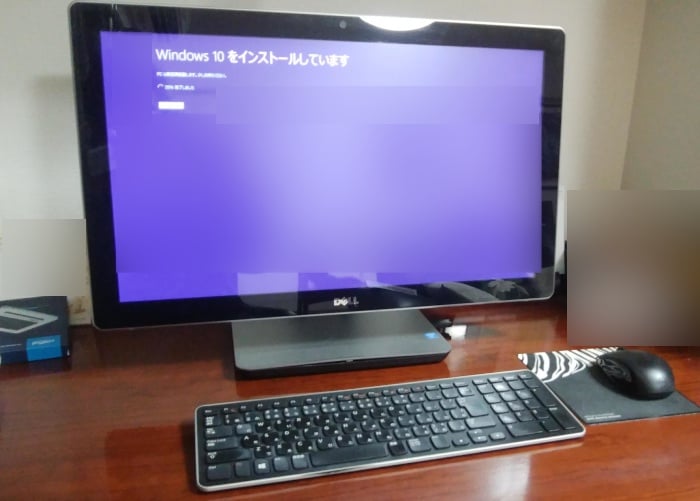DELLの一体型 Inspiron 23 デスクトップ(モデル名:Inspiron 2350)のHDDをSSDに換装して、Windows10に アップグレードする作業依頼をいただきました。
開けてみたら、32GB mSATAのSSDがキャッシュ用に搭載されており、その扱いをどうするか考えましたが使い道はなさそうです。
用意したSSD
今回用意したSSDは、そのときAmazonで安かったクルーシャルMX500です。(AmazonのSSDの値段は頻繁に上下します。)
元のHDDは1TBですが利用状況から500GBで十分という判断です。
先にクローン
この機種はスマートレスポンステクノロジー(SRT)という機能で32GB SSDをキャッシュシステムとして利用しているようです。UEFIの設定を見るとRAIDシステムとして動いているようです。
詳細はよくわかりませんが、構成や設定を変えてWindowsシステムが崩れたらいやなので、先に新規SSDにクローンを作成しておいたほうが安全です。
使うソフトはおなじみのEaseUS Todo Backupの起動ディスクを使ってクローンディスクにしました。しかしUSB2.0ポートでクローンしたので2.5時間もかかってしまいました。ちょっとしくじりました。
いつも持ち歩いている起動ディスクだとUSB3.0につないだSSDが出てこなかったのでUSB2.0にしたのですが(USB3.0ドライバーの相性問題?)、こんなに時間がかかるとわかっていたらTodo BackupをインストールしてWindowsを起動したままUSB3.0でクローンすべきでした。あとの祭りですが。
分解(HDD換装)
この機種は基盤が台座の裏にあります。HDDへアクセスするためには台座の裏フタを開けます。分解難易度はそれほど高くありません。
液晶画面を下にして、台座の裏が見えるようにして見えている8本のネジを外します。(メモリーを交換するフタのネジは外さなくてOK)
外すフタは台座の重しにもなっており分厚い重い鉄でてきています。ツメで引っかかっているのでそれを外しながら裏のフタを取り外します。

フタを外すと、すでに基盤が見えてHDDにもアクセスできるようになっています。HDDの周りのネジ4本を外してHDDケースごと取り外します。
ケース周りにケーブルがありますが、ケーブルのコネクターは外さなくてもケーブルを避けながら取り出せます。

HDDケースをSSDに付け替えます。ケースのネジ穴は9mm厚のサイズ用ですが、7mm厚のSSDでもネジ穴を合わせる位置決めを不安定な状態でおこなうことになりますが、ネジをはめてしまえばしっかり固定できます。
クルーシャルMX500は9mm厚にするスペーサー付きなので作業が捗ってよかったです。
HDDのコネクタ部分に小さい変換コネクタがあります。これもSSDに付け替えます。つい見逃しやすい部品です。

これでSSDの換装ができました。メモリーの下にmSATAの32GB SSDがありますが、これは外してしまってもよかったです。今回は取り付けたままにしましたが、RAIDを解除してもWindowsではディスクとして認識されませんでした。

RAIDを解除
SSDへの換装作業が終わったら、UEFIのRAID設定を解除します。
電源投入時のDELLメーカーロゴでF2キーを押してUEFI画面に入ります。Advancedタブ⇒SATA Mode を「RAID」から「AHCI」に変更します。
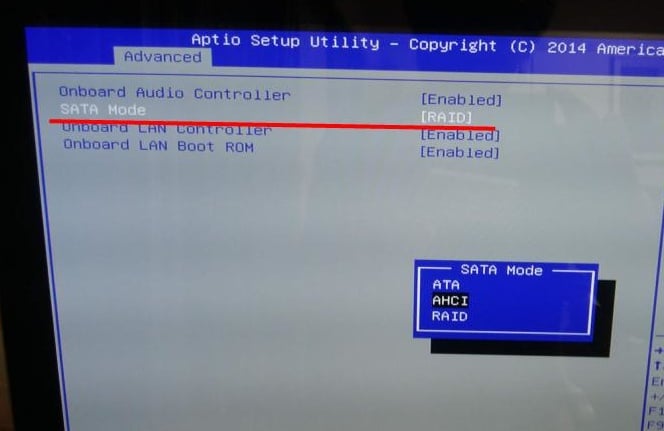
試してないのでわかりませんが、おそらくRAIDのままでもWindowsは起動すると思われます。ただし、キャッシュ用のSSDのほうが同じSSDでもおそらく遅いわけですし、これからWindows10にするのにスマートレスポンステクノロジー(SRT)が対応しているかどうかも不明なのでRAID設定はやめました。
このSRTとセットで必須ソフトのIRST(インテル・ラピッド・ストレージ・テクノロジー)もおそらくWindows10にアップグレード時に削除されるはずですし。(今回は手動で削除してしまったので未確認)
Windows10にアップグレード
電源を入れてWindows8.1が立ち上がったら、Windows10にアップグレードをかけました。
過去の無償アップグレードキャンペーン中にWindows10にしたことがあるパソコンなら再度のアップグレードは堂々とできます。もう3年近く前のことなのでアップグレードしたかどうか覚えていない場合もきっとアップグレードできます。
作業完了
以上で、DELL Inspiron 23のHDDをSSDに換装してWindows10にアップグレードできました。
いままでの32GB SSDのキャッシュがかなり有効だったようで、劇的なパフォーマンスアップがあったとは言えない結果となりました。RAIDをやめた分のDELLロゴの時間が長かったのが短くなったのが一番の違いです。
もともとWindows10にする作業がメインで、SSD化は私がおすすめして一緒に行ったこともあり、古いパソコンのように劇的な改善で感動とはいかず、たしかに早くなっているはずですが、作業時間がかかったこともあり微妙な結果でした。